Werbung
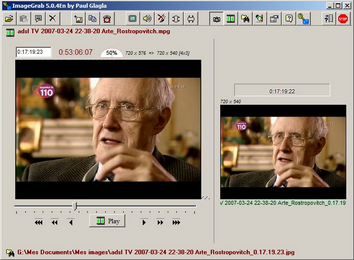 Wenn Sie wie ich sind, versuchen Sie normalerweise, Bilder aus Videodateien abzurufen, indem Sie einfach auf die Pause-Schaltfläche klicken und dann die ALT-Druckbild-Verknüpfung verwenden, um das Bild zu kopieren und in meinen Bildeditor einzufügen. Das funktioniert gut, ist aber keine präzise Wissenschaft.
Wenn Sie wie ich sind, versuchen Sie normalerweise, Bilder aus Videodateien abzurufen, indem Sie einfach auf die Pause-Schaltfläche klicken und dann die ALT-Druckbild-Verknüpfung verwenden, um das Bild zu kopieren und in meinen Bildeditor einzufügen. Das funktioniert gut, ist aber keine präzise Wissenschaft.
Personen, die in einem Videoclip sprechen oder sich bewegen, sehen gut aus, solange die Aktion läuft, aber sobald das Video angehalten wird, sehen die Personen auf dem Bildschirm sehr, sehr seltsam aus. Münder, die sich mitten im Satz bewegen, lassen selbst die hübschesten Schauspieler und schönsten Schauspielerinnen einige ziemlich lustige Gesichter ziehen.
Wie können Sie dieses Problem lösen?
Eine Lösung ist die Verwendung von ImageGrab. Wie ich Ihnen zeigen werde, ermöglicht ImageGrab das gleichzeitige Aufnehmen mehrerer Bilder aus einem Videoclip. Auf diese Weise können Sie sie sortieren und die schmeichelhafteste finden.
Lustige Gesichter
Um das Problem zu demonstrieren, habe ich meine Kopie von The Big Lebowski auf meinen Computer gerippt und eine beliebte Szene ausgewählt -
Walter zieht die Waffe an der Kegelbahn (be gewarnt: Der Film wird mit R bewertet).
Was ist denn hier los? Ist Walter wirklich wütend? Oder ist jemand einfach auf seinen Zeh getreten? Wenn Sie den Film gesehen haben, werden Sie wissen, dass der Charakter in dieser Szene ein ziemlich ernstes Gesicht hat. Der Versuch, Walters Gesichtsausdruck durch Anhalten, Vorspulen und Zurückspulen durch das Video festzuhalten, ist jedoch langweilig.
Ein besserer Weg
Hier kommt ImageGrab ins Spiel. Dieses Programm ermöglicht es, einen Film Bild für Bild vorwärts oder rückwärts zu durchlaufen oder mehrere Bilder hintereinander aufzunehmen. Die Funktionalität des Programms ist nicht schwer zu erlernen.
Zuerst müssen Sie die Videodatei öffnen, von der Sie ein oder mehrere Bilder aufnehmen möchten. Die Datei wird im ImageGrab-Hauptfenster mit einem Fortschrittsbalken unter dem Filmfenster geöffnet. Mit dieser Leiste können Sie zu einem beliebigen Punkt im Video wechseln. In meinem Fall werde ich die Leiste verschieben, bis ich das gleiche lustige Gesicht wie zuvor gefunden habe.

Jetzt, da ich mich im Stadion befinde, kann ich mich mithilfe der Rücklauf- und Schnellvorlauftasten links und rechts von der Wiedergabetaste vorwärts oder rückwärts durch das Video bewegen. Sie können sich Bild für Bild in Schritten von einer Sekunde oder Schritten von einer Minute bewegen. In diesem Fall musste ich nur um drei Frames zurückspulen, um das gewünschte Bild zu finden.
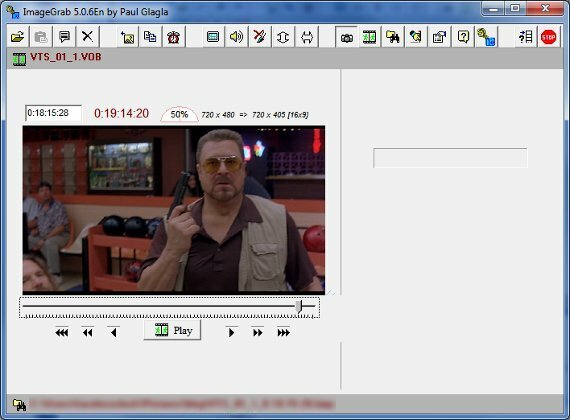
Dort! Walter sieht jetzt viel einschüchternder aus. Nachdem ich den gewünschten Rahmen habe, kann ich ihn speichern, indem ich auf die Schaltfläche klicke Bild extrahieren Schaltfläche, die sich in der Symbolleiste oben im Programm befindet. Es ist der fünfte Knopf von links. Alternativ können Sie auch einfach die Tastenkombination (F5) drücken. Standardmäßig wird das Bild als BMP in Ihrem Bilderordner gespeichert. Sie können es jedoch ändern, indem Sie die Bildextraktionsoptionen (ALT-F) öffnen.
Mehrere Bilder aufnehmen
Das Einzelbild eines Films ist in Ordnung, wenn Sie nur einen Screenshot möchten, aber was ist, wenn Sie mehrere Bilder gleichzeitig aus einem Video aufnehmen möchten?
Das ist einfach. Spielen Sie den Film in ImageGrab ab und halten Sie dann die F5-Taste gedrückt, wenn Sie die Szene erreichen, die Sie aufnehmen möchten. Wenn Sie gefragt werden, ob Sie eine vorherige Datei kopieren möchten, klicken Sie auf Ja zu allem Möglichkeit.
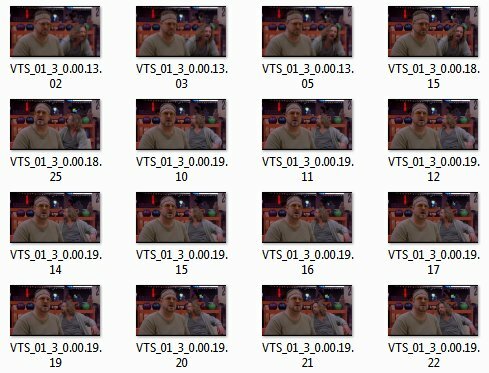
Eine Einzelbildausgabe des angezeigten Videos wird aufgenommen, solange Sie die Taste F5 gedrückt halten. Dies ist eine nützliche Methode, um Bilder zu generieren, die später erstellt werden können in eine animierte .GIF-Datei umgewandelt So erstellen Sie mit GIMP ein animiertes GIF-Bild Weiterlesen .
Fazit
ImageGrab ist nicht die einzige Möglichkeit, ein Bild aus einem Film aufzunehmen, aber es ist eine der einfacheren Methoden, die ich verwendet habe. Wenn Sie ein Lieblingsprogramm für diese Aufgabe haben, teilen Sie uns dies bitte in den Kommentaren mit.
Matthew Smith ist freiberuflicher Schriftsteller und lebt in Portland, Oregon. Er schreibt und bearbeitet auch für Digital Trends.


